Bluetooth to nieodłączny element współczesnych laptopów, umożliwiający bezprzewodową komunikację z różnymi urządzeniami. Jeśli zastanawiasz się jak włączyć Bluetooth w laptopie, przedstawiamy kompleksowy poradnik, który przeprowadzi Cię przez ten proces krok po kroku.
Sprawdzenie dostępności modułu Bluetooth w laptopie
Zanim przystąpisz do włączania Bluetooth, upewnij się, że Twój laptop jest wyposażony w moduł Bluetooth. Większość współczesnych urządzeń posiada tę funkcję, ale warto to zweryfikować.
Najszybszym sposobem jest spojrzenie na ikonki w zasobniku systemowym (prawy dolny róg ekranu). Jeśli widzisz charakterystyczny symbol Bluetooth, oznacza to, że Twój laptop obsługuje tę technologię.
Włączanie Bluetooth za pomocą klawiatury
Aktywacja Bluetooth w laptopie często wymaga użycia kombinacji klawiszy funkcyjnych. Znajdź na klawiaturze przycisk oznaczony symbolem Bluetooth – zazwyczaj znajduje się w górnym rzędzie klawiszy F1-F12.
Wciśnij klawisz Fn (Function) wraz z odpowiednim przyciskiem funkcyjnym. W niektórych modelach laptopów możesz usłyszeć charakterystyczny dźwięk potwierdzający włączenie modułu.
Uruchamianie Bluetooth przez ustawienia systemu Windows
Jeśli metoda sprzętowa nie zadziała, możesz włączyć Bluetooth w systemie Windows. Kliknij prawym przyciskiem myszy na ikonę Start i wybierz „Ustawienia”. Następnie przejdź do sekcji „Urządzenia” i znajdź zakładkę „Bluetooth i inne urządzenia”.
W tym miejscu możesz włączyć lub wyłączyć Bluetooth, przesuwając odpowiedni suwak. System pokaże również listę dostępnych urządzeń do sparowania.
Rozwiązywanie typowych problemów z Bluetooth
Czasami Bluetooth w laptopie nie działa poprawnie. W takiej sytuacji warto sprawdzić, czy sterowniki są aktualne. Otwórz Menedżera urządzeń, znajdź sekcję Bluetooth i upewnij się, że sterowniki są prawidłowo zainstalowane.
Jeśli widzisz wykrzyknik lub znak zapytania przy urządzeniu Bluetooth, może być konieczna aktualizacja sterowników lub ich ponowna instalacja.
Co zrobić, gdy Bluetooth nadal nie działa
W przypadku uporczywych problemów warto wykonać restart systemu. Czasami pomaga też wyłączenie i ponowne włączenie modułu Bluetooth w ustawieniach BIOS-u laptopa.
Jeśli żadne z powyższych rozwiązań nie pomoże, skontaktuj się z serwisem producenta laptopa. Problem może wynikać z uszkodzenia sprzętowego wymagającego profesjonalnej naprawy.
Parowanie urządzeń po włączeniu Bluetooth
Po pomyślnym włączeniu Bluetooth w laptopie możesz rozpocząć parowanie urządzeń. Upewnij się, że urządzenie, które chcesz połączyć, jest w trybie parowania i znajduje się w zasięgu laptopa.
W ustawieniach Bluetooth wybierz opcję „Dodaj urządzenie” i postępuj zgodnie z instrukcjami wyświetlanymi na ekranie. Po zakończeniu procesu możesz korzystać z bezprzewodowej komunikacji między urządzeniami.
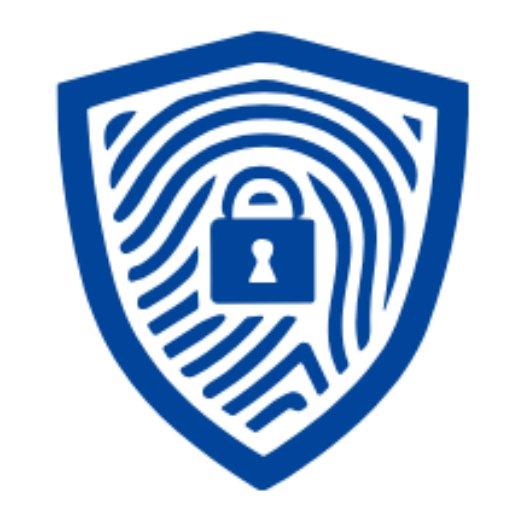
PowszechnaSamoobrona.pl to wiodący portal edukacyjny o szeroko pojętym bezpieczeństwie. Nasz zespół ekspertów dostarcza sprawdzoną wiedzę z zakresu bezpieczeństwa osobistego, systemów zabezpieczeń, cyberbezpieczeństwa, survivalu oraz zdrowia i sprawności. Kierujemy się zasadą „Chroń siebie. Chroń bliskich. Działaj świadomie.” dostarczając praktyczne rozwiązania i rzetelne informacje dla świadomych odbiorców.

